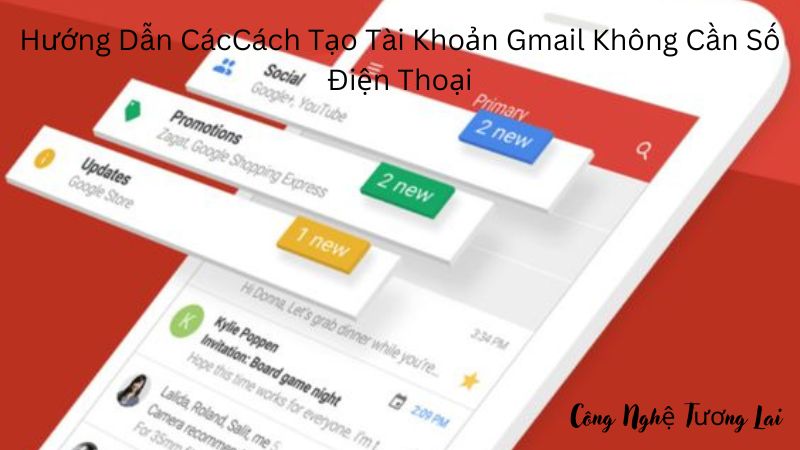Thủ Thuật Công Nghệ
Hướng Dẫn Các Cách Tạo Tài Khoản Gmail Không Cần Số Điện Thoại
Gmail là một trong những dịch vụ email phổ biến và được sử dụng rộng rãi trên toàn thế giới. Tuy nhiên, việc tạo tài khoản Gmail thường yêu cầu bạn cung cấp số điện thoại để xác minh và bảo mật. Nếu bạn muốn tạo tài khoản Gmail mà không cần sử dụng số điện thoại, bài viết này Công Nghệ Tương Lai sẽ hướng dẫn bạn các cách tạo tài khoản gmail không cần số điện thoại chi tiết và hiệu quả để thực hiện điều đó.
Tại Sao Bạn Có Thể Không Muốn Sử Dụng Số Điện Thoại?
1. Bảo Mật Quyền Riêng Tư
Việc cung cấp số điện thoại cá nhân có thể khiến bạn lo lắng về việc lộ thông tin hoặc bị lạm dụng. Số điện thoại có thể bị sử dụng cho các mục đích như quảng cáo, tin nhắn rác, hoặc thậm chí là các cuộc tấn công lừa đảo.
2. Ngăn Ngừa Phiền Toái
Nếu bạn không muốn nhận các cuộc gọi hoặc tin nhắn quảng cáo không mong muốn, việc không cung cấp số điện thoại có thể giúp bạn tránh được những phiền toái này.
3. Tạo Nhiều Tài Khoản
Việc sử dụng số điện thoại cho từng tài khoản có thể gây khó khăn nếu bạn muốn tạo nhiều tài khoản Gmail cho các mục đích khác nhau (như công việc, học tập, hoặc cá nhân).
4. Sử Dụng Tài Khoản Tạm Thời
Đôi khi, bạn chỉ cần tạo một tài khoản email tạm thời để đăng ký một dịch vụ nào đó hoặc thử nghiệm một tính năng mới. Trong trường hợp này, việc sử dụng số điện thoại cá nhân là không cần thiết.
Chuẩn Bị Trước Khi Tạo Tài Khoản Gmail
1. Sử Dụng Trình Duyệt Ẩn Danh
Để tạo tài khoản Gmail mà không cần số điện thoại, bạn nên sử dụng trình duyệt ở chế độ ẩn danh. Chế độ này sẽ giúp ngăn chặn Google theo dõi thông tin duyệt web và lưu cookie, giúp tăng khả năng thành công khi tạo tài khoản mà không cần số điện thoại.
2. Đảm Bảo Kết Nối Mạng Ổn Định
Kết nối mạng ổn định là rất quan trọng để quá trình tạo tài khoản diễn ra suôn sẻ. Đảm bảo rằng bạn đang sử dụng một mạng Internet tin cậy và không bị gián đoạn.
Các Cách Tạo Tài Khoản Gmail Không Cần Số Điện Thoại
1. Sử Dụng Địa Chỉ Email Khác
Một trong những cách đơn giản nhất để tạo tài khoản Gmail mà không cần số điện thoại là sử dụng một địa chỉ email khác.
Bước 1: Truy Cập Trang Đăng Ký Gmail
- Mở trình duyệt web và truy cập vào trang đăng ký Gmail tại https://accounts.google.com/signup.
Bước 2: Nhập Thông Tin Cá Nhân
- Nhập tên, địa chỉ email mong muốn, và mật khẩu vào các ô tương ứng.
- Chọn tên người dùng (username) mà bạn muốn và nhập mật khẩu.
Bước 3: Bỏ Qua Mục Số Điện Thoại
- Trong quá trình đăng ký, bạn có thể thấy một ô yêu cầu số điện thoại. Nếu không muốn cung cấp số điện thoại, bạn có thể bỏ qua mục này.
- Google có thể yêu cầu bạn xác minh bằng cách gửi mã xác minh qua email, hoặc bạn có thể sử dụng các phương pháp khác.
Bước 4: Xác Minh Địa Chỉ Email
- Sau khi hoàn tất các bước trên, Google sẽ gửi một email xác minh đến địa chỉ email bạn đã cung cấp.
- Mở email và nhấp vào liên kết xác minh để hoàn tất quá trình đăng ký.
2. Sử Dụng Dịch Vụ Email Tạm Thời
Nếu bạn không muốn sử dụng địa chỉ email chính của mình, bạn có thể sử dụng dịch vụ email tạm thời để đăng ký tài khoản Gmail.
Bước 1: Chọn Dịch Vụ Email Tạm Thời
- Có nhiều dịch vụ email tạm thời miễn phí như Temp-Mail, Guerrilla Mail, hoặc 10 Minute Mail.
Bước 2: Nhận Địa Chỉ Email Tạm Thời
- Truy cập vào một trong các dịch vụ email tạm thời và nhận địa chỉ email tạm thời mà dịch vụ cung cấp.
Bước 3: Sử Dụng Địa Chỉ Email Tạm Thời Để Đăng Ký
- Sử dụng địa chỉ email tạm thời để đăng ký tài khoản Gmail như các bước đã mô tả ở phần trên.
Bước 4: Xác Minh Địa Chỉ Email
- Mở dịch vụ email tạm thời để kiểm tra email xác minh từ Google và hoàn tất quá trình đăng ký.
3. Sử Dụng Google Voice (Chỉ Áp Dụng Cho Người Dùng Tại Hoa Kỳ)

Google Voice cung cấp số điện thoại ảo miễn phí, có thể sử dụng để xác minh tài khoản Gmail.
Bước 1: Đăng Ký Tài Khoản Google Voice
- Truy cập trang Google Voice tại https://voice.google.com và đăng ký tài khoản bằng tài khoản Google của bạn.
Bước 2: Nhận Số Điện Thoại Google Voice
- Sau khi đăng ký, bạn sẽ nhận được một số điện thoại ảo từ Google Voice.
Bước 3: Sử Dụng Số Điện Thoại Google Voice Để Đăng Ký
- Sử dụng số điện thoại Google Voice để đăng ký tài khoản Gmail.
- Nhận mã xác minh qua Google Voice và nhập mã này vào Gmail để hoàn tất quá trình xác minh.
4. Sử Dụng Số Điện Thoại Ảo
Các dịch vụ cung cấp số điện thoại ảo có thể giúp bạn tạo tài khoản Gmail mà không cần sử dụng số điện thoại cá nhân của bạn.
Bước 1: Chọn Dịch Vụ Cung Cấp Số Điện Thoại Ảo
- Một số dịch vụ cung cấp số điện thoại ảo phổ biến là TextNow, Burner, hoặc Hushed.
Bước 2: Đăng Ký Tài Khoản Trên Dịch Vụ Đã Chọn
- Đăng ký tài khoản trên một trong các dịch vụ cung cấp số điện thoại ảo và nhận số điện thoại ảo của bạn.
Bước 3: Sử Dụng Số Điện Thoại Ảo Để Đăng Ký
- Sử dụng số điện thoại ảo để đăng ký tài khoản Gmail.
- Nhận mã xác minh từ dịch vụ cung cấp số điện thoại ảo và nhập mã này vào Gmail để hoàn tất quá trình xác minh.
5. Hướng Dẫn Tạo Tài Khoản Gmail Không Cần Số Điện Thoại
Bước 1: Mở Trình Duyệt Ẩn Danh
Trước hết, bạn cần mở trình duyệt web của mình ở chế độ ẩn danh. Để làm điều này, bạn có thể nhấn tổ hợp phím Ctrl + Shift + N (trên Chrome) hoặc Ctrl + Shift + P (trên Firefox).
Bước 2: Truy Cập Trang Đăng Ký Gmail
Trong cửa sổ ẩn danh, truy cập vào trang đăng ký Gmail tại địa chỉ accounts.google.com/signup.
Bước 3: Nhập Thông Tin Cơ Bản
Google sẽ yêu cầu bạn nhập các thông tin cơ bản như họ tên, tên người dùng (địa chỉ email) và mật khẩu. Hãy đảm bảo rằng bạn nhập chính xác và ghi nhớ các thông tin này.
Bước 4: Bỏ Qua Yêu Cầu Số Điện Thoại
Sau khi nhập thông tin cơ bản, Google sẽ yêu cầu bạn cung cấp số điện thoại để xác minh. Tuy nhiên, bạn có thể bỏ qua bước này bằng cách nhấn vào nút “Next” (Tiếp theo) mà không nhập số điện thoại. Google sẽ chuyển sang yêu cầu cung cấp địa chỉ email khôi phục. Bạn có thể nhập một địa chỉ email phụ để thay thế hoặc để trống.
Bước 5: Nhập Ngày Sinh và Giới Tính
Google sẽ yêu cầu bạn nhập thông tin ngày sinh và giới tính. Hãy điền các thông tin này chính xác rồi nhấn vào nút “Next” (Tiếp theo).
Bước 6: Xác Nhận Điều Khoản Dịch Vụ
Đọc và chấp nhận các điều khoản dịch vụ của Google bằng cách nhấn vào nút “I Agree” (Tôi đồng ý). Sau khi chấp nhận, bạn sẽ được chuyển đến trang quản lý tài khoản Gmail của mình.
Những Lưu Ý Quan Trọng Khi Tạo Tài Khoản Gmail Không Cần Số Điện Thoại
1. Địa Chỉ Email Hợp Lệ
Hãy chắc chắn rằng địa chỉ email bạn sử dụng là hợp lệ và bạn có quyền truy cập vào hộp thư điện tử đó. Đây là thông tin quan trọng để nhận email xác minh và thông báo từ Gmail.
2. Lựa Chọn Dịch Vụ Đáng Tin Cậy
Khi sử dụng các dịch vụ email tạm thời hoặc số điện thoại ảo, hãy chọn những dịch vụ đáng tin cậy và có uy tín để tránh rủi ro về bảo mật và quyền riêng tư.
3. Bảo Mật Tài Khoản
Sau khi tạo tài khoản, hãy bảo vệ tài khoản của bạn bằng cách đặt mật khẩu mạnh và cập nhật các thông tin bảo mật. Sử dụng các tính năng bảo mật bổ sung như xác minh hai bước để tăng cường độ bảo mật.
4. Theo Dõi Chính Sách Của Google
Google có thể thay đổi chính sách và yêu cầu xác minh trong tương lai. Hãy luôn theo dõi các quy định và chính sách mới nhất từ Google để đảm bảo tài khoản của bạn không bị ảnh hưởng.
Một Số Mẹo Để Duy Trì Bảo Mật Tài Khoản Gmail
Sử Dụng Mật Khẩu Mạnh
Hãy chắc chắn rằng bạn sử dụng một mật khẩu mạnh và độc nhất cho tài khoản Gmail của mình. Mật khẩu nên bao gồm các ký tự chữ cái (chữ hoa và chữ thường), số và ký tự đặc biệt.
Kích Hoạt Xác Thực Hai Yếu Tố (2FA)
Mặc dù không sử dụng số điện thoại, bạn vẫn có thể kích hoạt xác thực hai yếu tố bằng cách sử dụng ứng dụng xác thực như Google Authenticator hoặc Authy. Điều này sẽ giúp tăng cường bảo mật cho tài khoản của bạn.
Kiểm Tra Hoạt Động Đăng Nhập
Thường xuyên kiểm tra hoạt động đăng nhập để phát hiện bất kỳ hoạt động đáng ngờ nào. Bạn có thể làm điều này trong phần “Security” (Bảo mật) của tài khoản Google.
Cập Nhật Thông Tin Khôi Phục
Hãy đảm bảo rằng bạn có thông tin khôi phục tài khoản chính xác và cập nhật. Điều này bao gồm địa chỉ email khôi phục và các câu hỏi bảo mật.
Các Vấn Đề Thường Gặp Khi Tạo Tài Khoản Gmail
1. Khó Khăn Trong Việc Xác Minh Địa Chỉ Email
Nếu bạn sử dụng dịch vụ email tạm thời, có thể gặp khó khăn trong việc nhận email xác minh. Đảm bảo kiểm tra hộp thư đến cũng như thư rác hoặc spam để không bỏ lỡ email xác minh.
2. Vấn Đề Với Số Điện Thoại Ảo
Số điện thoại ảo có thể không hoạt động hoặc bị chặn bởi Google trong một số trường hợp. Nếu bạn gặp vấn đề với số điện thoại ảo, thử sử dụng phương pháp khác như email hoặc số điện thoại của Google Voice.
3. Chính Sách Đăng Ký Của Google
Google có thể yêu cầu số điện thoại cho việc xác minh tài khoản nếu có dấu hiệu đáng ngờ hoặc nếu bạn đang tạo nhiều tài khoản cùng lúc. Nếu bạn gặp vấn đề, hãy thử sử dụng địa chỉ email hợp lệ hoặc liên hệ với bộ phận hỗ trợ của Google.
4. Tài Khoản Bị Khóa
Trong một số trường hợp, Google có thể tạm thời khóa tài khoản của bạn để xác minh thông tin. Nếu điều này xảy ra, hãy làm theo hướng dẫn từ Google để xác minh và khôi phục tài khoản. Nếu bạn không muốn cung cấp số điện thoại, hãy thử liên hệ với bộ phận hỗ trợ của Google để được trợ giúp.
5. Vấn Đề Bảo Mật
Nếu bạn phát hiện bất kỳ hoạt động đáng ngờ nào trên tài khoản của mình, hãy thay đổi mật khẩu ngay lập tức và kiểm tra lại các thiết lập bảo mật. Kích hoạt xác thực hai yếu tố để tăng cường bảo mật và đảm bảo rằng không có ai khác có quyền truy cập vào tài khoản của bạn.
Lợi Ích Của Việc Sử Dụng Gmail
Tích Hợp Với Các Dịch Vụ Của Google
Gmail được tích hợp sâu với các dịch vụ khác của Google như Google Drive, Google Photos và Google Calendar, giúp bạn quản lý công việc và cuộc sống cá nhân một cách hiệu quả.
Bộ Lọc Spam Hiệu Quả
Gmail có bộ lọc spam mạnh mẽ, giúp ngăn chặn các email không mong muốn và bảo vệ hộp thư của bạn khỏi các mối đe dọa.
Dung Lượng Lưu Trữ Lớn
Gmail cung cấp dung lượng lưu trữ lớn, cho phép bạn lưu trữ hàng nghìn email và tệp đính kèm mà không lo đầy bộ nhớ.
Tính Năng Tìm Kiếm Mạnh Mẽ
Tính năng tìm kiếm của Gmail rất mạnh mẽ, giúp bạn dễ dàng tìm kiếm email và tệp đính kèm theo từ khóa, người gửi, ngày tháng và nhiều tiêu chí khác.
Kết Luận
Việc tạo tài khoản Gmail không cần số điện thoại có thể giúp bạn bảo vệ quyền riêng tư và tránh những phiền toái không cần thiết. Bằng cách sử dụng địa chỉ email khác, dịch vụ email tạm thời, số điện thoại ảo, hoặc Google Voice, bạn có thể dễ dàng tạo tài khoản Gmail mà không cần phải cung cấp số điện thoại cá nhân. Hãy luôn bảo vệ tài khoản của bạn bằng cách sử dụng mật khẩu mạnh và các phương pháp bảo mật bổ sung. Chúc bạn tạo tài khoản Gmail thành công và có trải nghiệm tốt nhất với dịch vụ email này.